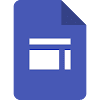HTTrackの環境設定
お使いのPC(Mac)にHTTrackをインストールしたら、PreferencesメニューのLanguage Preference...を開きます。言語設定画面でJapaneseを選んでOKボタンをクリックします。
HTTrackの使い方
HTTrackを起動したら、「次へ」。設定画面で、以下のように設定して、「次へ」。
- 新規プロジェクト名:ローカルのPCにバックアップするときに新しくできるフォルダ名を入力(例:ameblo)
- Project Category:自分なりに使い分けるときのラベルを適当に入力(例:backup)
- 基準パス:ダウンロードする場所を「..」ボタン(下図の○)で指定
なお、「オプション設定」はローカルのPC上にバックアップを取るだけならば特に必要ありません。
- 無料のホームページサービスなどに公開する場合は、オプション設定が必要です。
ダウンロードしたフォルダのindex.htmlを開いて、動作確認してみましょう。
別のサービス(サーバ)に移すためのオプション設定
アサブロなどバックアップ機能がないブログサービスから別のホームページサービスに移設するには、下記の「オプション設定」が必要です。「オプション設定」画面の「スキャンルール」タブを開いて、デフォルトの
+*.png +*.gif +*.jpg +*.jpeg +*.css +*.jsの設定を変更します。
デフォルトでは、ブログ外のファイルも含めてすべてダウンロードする設定になっています。ローカルのPCにバックアップするだけなら、それでもよいのですが、サーバにアップロードして公開するには、ブログ内のファイルだけをダウンロードし、ブログ外のファイルはリンクのままにしておく必要があります。
それには、すべての +(プラス)と *(アスタリスク)の間にブログのURLを/(スラッシュ)をつけて追加します。
+example.asablo.jp/*.png+example.asablo.jp/*.gif+example.asablo.jp/*.jpg+example.asablo.jp/*.jpeg+example.asablo.jp/*.css+example.asablo.jp/*.js「+ URL / * 拡張子」のように修正する際に、上記のように改行してもかまいません。最後に「OK」。
「必要ならば接続パラメータを調整してください」の画面はそのまま「完了」してかまいません。
バックアップには数分間かかります。その間はPCを放置しておくことをお薦めします。
「コピー(ミラー)は完了しました」と表示されたら、「終了」します。
ダウンロードしたファイルは、XREAのような無料ホームページサービスにアップロードして公開することができます。